Nota
El acceso a esta página requiere autorización. Puede intentar iniciar sesión o cambiar directorios.
El acceso a esta página requiere autorización. Puede intentar cambiar los directorios.
Síntomas
Después de actualizar a Office 2013/2016/Microsoft 365, experimenta uno o varios de los síntomas siguientes:
El equipo usa más memoria al abrir varios libros de Microsoft Excel 2013, guardar libros de Excel o realizar cálculos en libros de Excel.
Ya no puede abrir tantos libros de Excel en la misma instancia que antes de actualizar a Excel 2013/2016.
Al insertar columnas en un libro de Excel, recibe un error acerca de la memoria disponible.
Cuando esté trabajando con una hoja de cálculo de Excel, recibirá el siguiente mensaje de error:
There isn't enough memory to complete this action. Try using less data or closing other applications. To increase memory availability, consider: - Using a 64-bit version of Microsoft Excel. - Adding memory to your device.
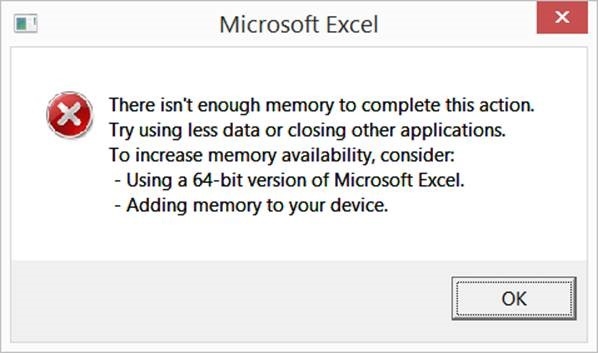
Causa
A partir de Excel 2013, se realizaron mejoras que requieren más recursos del sistema que las versiones anteriores. En este artículo se identifican las áreas de los libros de Excel que usan mucha memoria y se describe cómo puede hacer que los archivos del libro funcionen de forma más eficaz.
Para obtener más información sobre los cambios realizados en Excel 2013, vea Uso de memoria en la edición de 32 bits de Excel 2013.
Resolución
Para resolver este problema, use los métodos siguientes en el orden en que se presentan. Si uno de estos métodos no ayuda, vaya al método siguiente.
Nota:
Muchos libros de Excel tienen varios problemas que pueden causar problemas. Después de eliminar estos problemas, el libro se ejecutará de forma más fluida.
Consideraciones de formato
El formato puede hacer que los libros de Excel sean tan grandes que no funcionen correctamente. Con frecuencia, Excel se cuelga o se bloquea debido a problemas de formato.
Método 1: Eliminar el formato excesivo
El formato excesivo en un libro de Excel puede hacer que el archivo crezca y puede provocar un rendimiento deficiente. El formato se consideraría excesivo si se da formato a columnas completas o filas con color o bordes. Este problema también se produce cuando el formato requiere que los datos se copien o importen desde páginas web o bases de datos. Para eliminar el exceso de formato, use el complemento limpiador de formato que está disponible en Limpiar el formato excesivo de celdas en una hoja de cálculo.
Si sigue experimentando problemas después de eliminar el exceso de formato, vaya al método 2.
Método 2: Quitar estilos sin usar
Puede usar estilos para estandarizar los formatos que se usan en todos los libros. Cuando las celdas se copian de un libro a otro, sus estilos también se copian. Estos estilos continúan aumentando el tamaño del archivo y pueden provocar el mensaje de error "Demasiados formatos de celda diferentes" en Excel cuando se guarda de nuevo en versiones de archivo anteriores.
Hay muchas utilidades disponibles que quitan estilos sin usar. Siempre que use un libro de Excel basado en XML (es decir, un archivo .xlsx o un archivo xlsm), puede usar la herramienta de limpieza de estilos. Puede encontrar esta herramienta aquí.
Si sigue experimentando problemas después de quitar los estilos no utilizado, vaya al método 3.
Método 3: Quitar formas
Agregar muchas formas en una hoja de cálculo también requiere mucha memoria. Una forma se define como cualquier objeto que se encuentra en la cuadrícula de Excel. Algunos ejemplos son los siguientes:
- Tablas
- Dibujar formas
- Comentarios
- Imágenes prediseñadas
- SmartArt
- Fotos
- WordArt
Con frecuencia, estos objetos se copian de páginas web u otras hojas de cálculo y están ocultos o están sentados entre sí. Con frecuencia, el usuario no es consciente de que están presentes.
Para comprobar si hay formas, siga estos pasos:
- En la Cinta de Inicio, haga clic en Buscar y Seleccionar, a continuación, haga clic en Panel de selección.
- Haga clic en las formas de esta hoja. Las formas se muestran en la lista.
- Quite las formas no deseadas. (El icono de ojo indica si la forma está visible).
- Repita los pasos del 1 al 3 para cada hoja de cálculo.
Si sigue experimentando problemas después de eliminar formas, debe examinar las consideraciones que no están relacionadas con el formato.
Método 4: Eliminación del formato condicional
El formato condicional puede hacer que el archivo crezca. Esto ocurre cuando el formato condicional del archivo está dañado. Puede quitar el formato condicional, a modo de prueba para ver si el problema está en la corrupción del formato. Para quitar el formato condicional, siga estos pasos:
- Guarde una copia de seguridad del archivo.
- En la cinta inicio, haga clic en Formato condicional.
- Borre las reglas de toda la hoja de cálculo.
- Siga los pasos 2 y 3 para cada hoja de cálculo del libro.
- Guarde el libro con un nombre diferente.
- Compruebe si se ha resuelto el problema.
Si quitar el formato condicional resuelve el problema, puede abrir el libro original, quitar el formato condicional y volver a aplicarlo.
¿El problema sigue siendo?
Si ninguno de estos métodos funciona, puede considerar la posibilidad de pasar a una versión de 64 bits de Excel, dividir el libro de problemas en diferentes libros o ponerse en contacto con el soporte técnico para solucionar problemas adicionales.
Consideraciones de cálculo
Además del formato, los cálculos también pueden provocar cierres inesperados y bloqueos en Excel.
Método 1: Abra el libro en la versión más reciente de Excel
Abrir un libro de Excel por primera vez en una nueva versión de Excel puede tardar mucho tiempo si el libro contiene muchos cálculos. Para abrir el libro por primera vez, Excel tiene que recalcularlo y comprobar sus valores. Para obtener más información, vea Workbook se carga lentamente la primera vez que se abre en Excel.
Si el archivo continúa abierto lentamente después de que Excel recalcule completamente el archivo y guarde el archivo, vaya al método 2.
Método 2: Fórmulas
Examine el libro y examine los tipos de fórmulas que usa. Algunas fórmulas toman mucha memoria. Estas incluyen las siguientes fórmulas de matriz:
- BÚSQUEDA
- INDIRECTO
- COMPENSACIONES
- ÍNDICE
- PARTIDO
Está bien usarlos. Sin embargo, tenga en cuenta los intervalos a los que hace referencia.
Las fórmulas que hacen referencia a columnas completas podrían provocar un rendimiento deficiente en .xlsx archivos. El tamaño de la cuadrícula creció de 65 536 filas a 1048 576 filas y de 256 columnas (IV) a 16 384 columnas (XFD). Una manera popular de crear fórmulas, aunque no un procedimiento recomendado, era hacer referencia a columnas completas. Si estaba haciendo referencia a una sola columna en la versión anterior, solo estaba incluyendo 65 536 celdas. En la nueva versión, estás refiriéndote a más de 1 millón de columnas.
Supongamos que tiene el siguiente VLOOKUP:
=VLOOKUP(A1,$D:$M,2,FALSE)
En Excel 2003 y versiones anteriores, este VLOOKUP hacía referencia a una fila completa que incluía solo 655 560 celdas (10 columnas x 65 536 filas). Sin embargo, con la nueva cuadrícula más grande, la misma fórmula hace referencia a casi 10,5 millones de celdas (10 columnas x 1,048,576 filas = 10,485,760).
Esto se ha corregido en Office 2016/365, versión 1708 16.0.8431.2079 y versiones posteriores. Para obtener información sobre cómo actualizar Office, consulte Instalar actualizaciones de Office.
Para versiones anteriores de Office, es posible que tenga que reconstruir las fórmulas para hacer referencia solo a las celdas necesarias para las fórmulas.
Nota:
Compruebe los nombres definidos para asegurarse de que no tiene otras fórmulas que hagan referencia a columnas completas o filas.
Nota:
Este escenario también se producirá si usa filas completas.
Si sigue experimentando problemas después de cambiar las fórmulas para hacer referencia solo a las celdas que se usan, vaya al método 3.
Método 3: Cálculo en libros de Excel
Limite las fórmulas que realizan los cálculos entre libros de trabajo. Esto es importante por dos razones:
- Está intentando abrir el archivo a través de la red.
- Excel está intentando calcular grandes cantidades de datos.
En lugar de realizar cálculos entre redes, contenga la fórmula en un libro y, a continuación, cree un vínculo simple de un libro a otro.
Si sigue teniendo el problema después de cambiar las fórmulas para hacer referencia solo a celdas en lugar de calcular entre libros de trabajo, vaya al método 4.
Método 4: Funciones volátiles
Limite el uso de las funciones volátiles en un libro de trabajo. No es necesario tener cientos de celdas que usen la función TODAY o NOW. Si tiene que tener la fecha y hora actuales en la hoja de cálculo, use la función una vez y, a continuación, haga referencia a la función a través de un nombre definido de un vínculo.
Si sigue experimentando el problema después de limitar las fórmulas volátiles, vaya al método 5.
Método 5: Fórmulas de matriz
Las fórmulas de matriz son eficaces. Pero deben usarse correctamente. Es importante no agregar más celdas a la matriz de lo que debe tener. Cuando una celda de la matriz tiene una fórmula que requiere cálculo, el cálculo se produce para todas las celdas a las que se hace referencia en esa fórmula.
Para obtener más información sobre cómo funcionan las matrices, consulte Rendimiento de Excel 2010: Sugerencias para optimizar los obstáculos de rendimiento.
Si sigue experimentando el problema después de actualizar las fórmulas de matriz, vaya al método 6.
Método 6: Nombres definidos
Los nombres definidos se usan para referirse a celdas y fórmulas en todo el libro para añadir un "nombre amable" a tus fórmulas. Debe comprobar si hay nombres definidos que se vinculen a otros libros o a los archivos temporales de Internet. Normalmente, estos vínculos son innecesarios y ralentizan la apertura de un libro de Excel.
Puede usar la herramienta Administrador de nombres para ver los nombres definidos ocultos que no puede ver en la interfaz de Excel. Esta herramienta le permite ver y eliminar los nombres definidos que no necesita.
Si Excel continúa bloqueándose y colgándose después de quitar los nombres definidos innecesarios, vaya al método 7.
Método 7: Vínculos e hipervínculos
La eficacia de Excel está en su capacidad de traer datos activos de otras hojas de cálculo. Realice un inventario del archivo y los archivos externos a los que está vinculando. Excel no tiene un límite en el número de libros de Excel que se pueden vincular, aunque hay varios problemas que puede encontrar. Pruebe el archivo sin los vínculos para determinar si el problema está en este archivo o en uno de los archivos vinculados.
Continuar
Estos son los problemas más comunes que provocan bloqueos y fallos en Excel. Si sigue experimentando bloqueos y cuelgues en Excel, considere la posibilidad de abrir un ticket de soporte con Microsoft.
Más información
Si ninguno de estos métodos ha hecho una diferencia, debe considerar la posibilidad de pasar a una versión de 64 bits de Excel o dividir el libro de problemas en diferentes libros.
Solución de errores de "recursos disponibles" en Excel
Excel: Cómo solucionar problemas de bloqueo y problemas de "sin respuesta" en un libro de Excel